1、表格,先插入2×2的表格

2、选中表格,鼠标右键,在弹出的快捷菜单中选择“表格属性”命令,打开“表格属性”,在“表格”选项卡中单击右下角的“选项”,在表格选项中将默认单元格边距都设置为“0.2cm”,取消勾选“自动重调尺寸以适应内容”,依次单击“确定”

3、设置表格中依次插入的图片
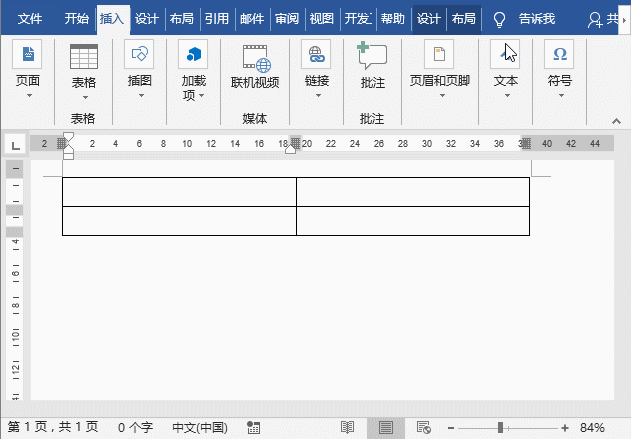
4、选中表格,单击【表格工具-设计】-【边框】-【无框线】,取消边框

5、多图排版,点击【插入】-【插图】-【SmartArt】按钮,选择一种预设的图片版式,单击”确定“

6、单击SmartArt图形中的图片,插入相关图片

7、在SmartArt图形中右侧有文本,可调整文本框大小,输入相应的文字

